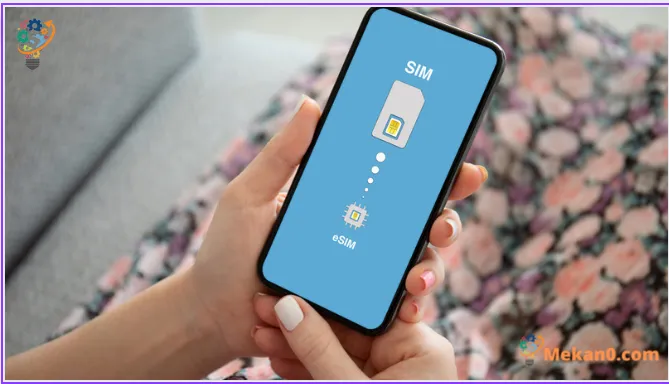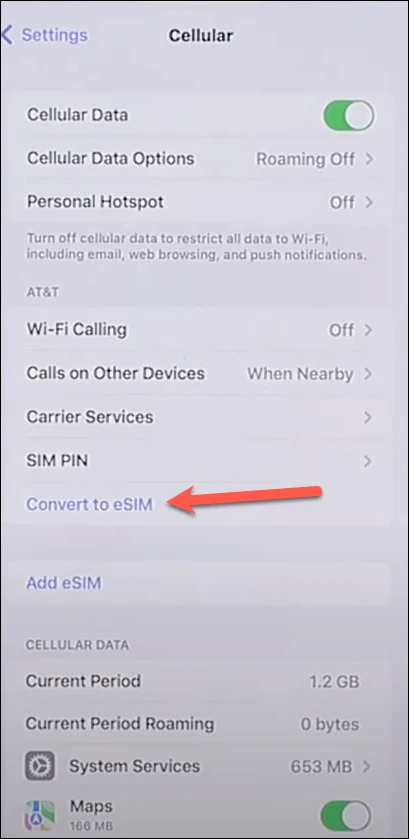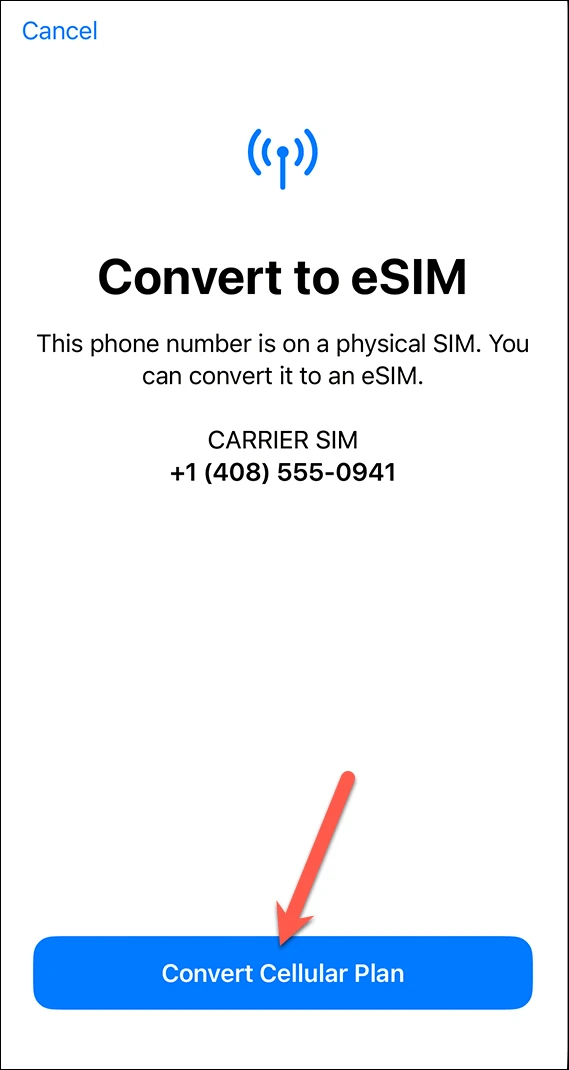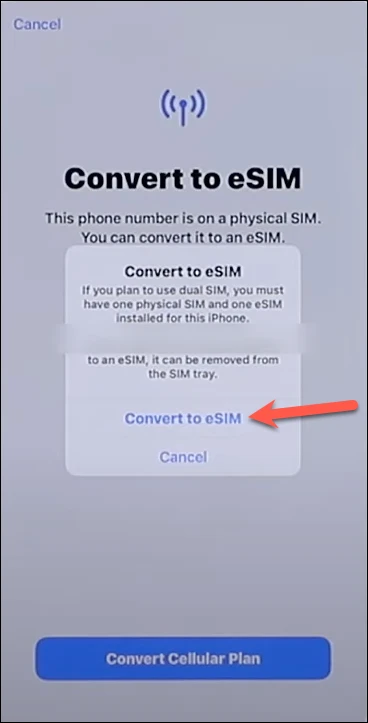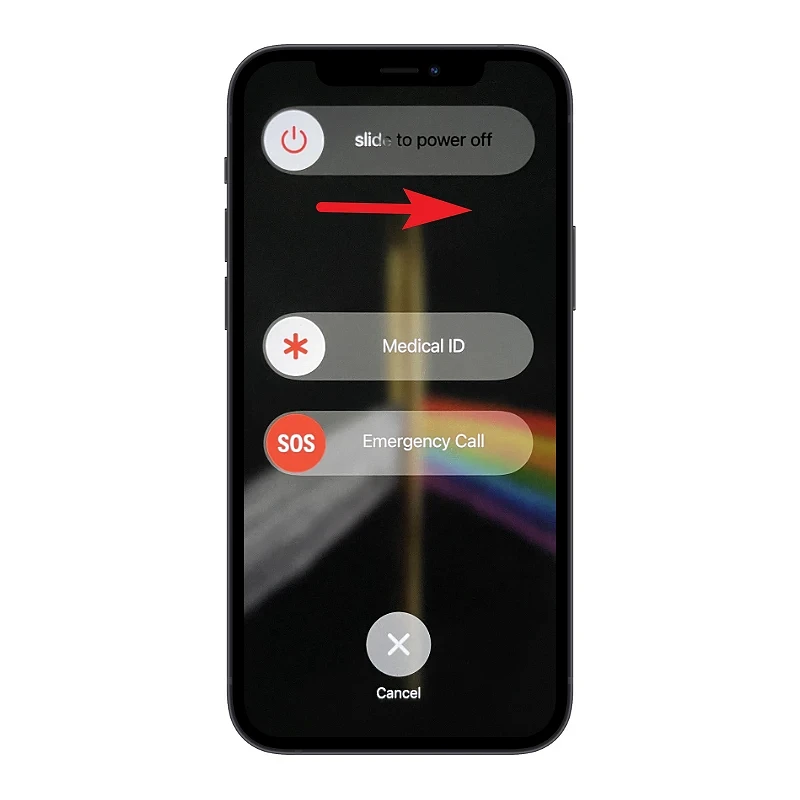Converteer uw gewone simkaart eenvoudig naar een eSIM zonder contact op te nemen met uw provider.
Nu beschikbaar iPhone 14 na de officiële lancering door Apple. En als u in de VS woont en van plan bent een van de varianten te kopen, zoals de 14, 14 Plus, 14 Pro en 14 Pro Max, moet u een opmerking hebben gekregen dat de eSIM de toekomst is.
Niet alle iPhone 14-modellen die in de VS worden verzonden, hebben een fysieke simkaartlade. Terwijl de rest van de wereld nog plaats zal hebben voor een enkele nano-simkaart, zullen gebruikers in de VS afscheid moeten nemen van kleinschalige operators. Hoewel het instellen van een eSIM op de iPhone 14 eenvoudig is, kunt u, als u dat wilt, uw fysieke simkaart converteren naar een eSIM terwijl u wacht tot de nieuwe telefoon alles gereed heeft.
En hoewel de meeste mensen nu de iPhone 14 in gedachten hebben, kun je deze stappen ook gebruiken om een fysieke simkaart om te zetten in een eSIM voor gebruik op je bestaande telefoon zelf.
Converteer een fysieke simkaart naar een eSIM vanuit Instellingen
Indien ondersteund door uw provider, is het converteren van uw fysieke simkaart naar een eSIM een kwestie van naar de app Instellingen gaan en een paar instellingen aanpassen.
Open de app Instellingen en tik op de optie "Mobiele telefoon" of "Mobiele gegevens". Afhankelijk van de regio waarin u zich bevindt, kan de optie die u ziet variëren.
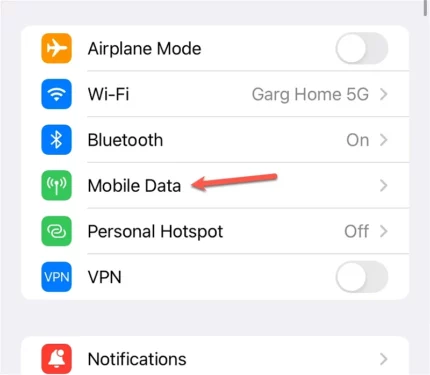
Als uw provider dit ondersteunt, ziet u de optie "Converteren naar eSIM" onder uw providerinformatie. Als je de optie niet ziet, ondersteunt je provider niet direct overschakelen vanuit instellingen.
Tik vervolgens op Mobiel abonnement converteren in het pop-upscherm Converteren naar eSIM.
Er verschijnt een bevestigingsvraag. Klik op "Overzetten naar eSIM" om te bevestigen.
Het scherm Activeren verschijnt en het kan even duren voordat de eSIM-activering is voltooid.
Zodra de activering is voltooid, verwijdert u de fysieke simkaart uit de telefoon met behulp van de SIM-uitwerptool en start u uw iPhone opnieuw op.
Om de iPhone opnieuw op te starten, houdt u de knoppen Vergrendelen en Volume omhoog samen ingedrukt totdat u de optie "Slide to Power Off" ziet. Sleep vervolgens uw vinger over de schuifregelaar om de iPhone uit te schakelen. Om het nu weer in te schakelen, houdt u de vergrendelknop ingedrukt totdat het Apple-logo op het scherm verschijnt.
Bel om te controleren of de eSIM werkt.
In het geval dat de optie om over te schakelen naar eSIM niet in de instellingen verschijnt, moet u contact opnemen met uw provider. U kunt dit doen via SMS of Bellen, de details hiervan vindt u op de website van de vervoerder. Daarna starten ze het conversieproces.
Ze kunnen ofwel eSIM Carrier-activering ondersteunen. In dit geval ontvangt u een melding wanneer het plan klaar is om te worden geïnstalleerd. Of ze delen de QR-code met u op uw geregistreerde e-mailadres. Ze kunnen ook aanbieden om een eSIM over te zetten vanuit hun app in de App Store. U moet het proces voor uw koerier uitzoeken en dienovereenkomstig doorgaan.